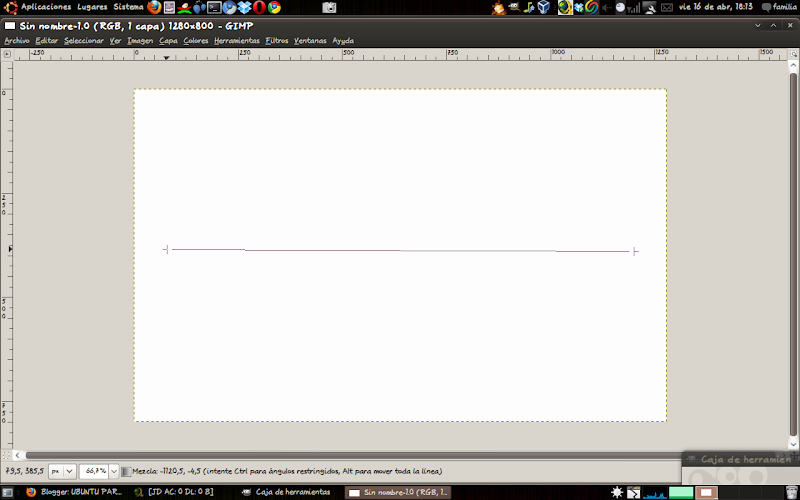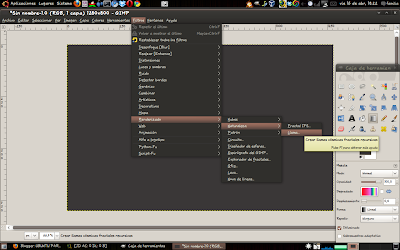Pues bien, estos códigos QR están diseñados para almacenar mas información que un simple numero como los códigos de barra tradicionales, así que con un lector de códigos QR como el que viene en muchos de los teléfonos celulares de ultima generación con cámara, se puede difundir información de un medio a otro, por ejemplo PC a Celular, con una simple imagen, bien sea una dirección web, un correo, un mensaje, un perfil en una "red social" entre otros; los que tienen Black Berry deben reconocer estos "dibujitos" como una de las maneras en que se agregan como Black amigos sin necesidad de introducir PIN (No tengo BlackBerry tranquilos...), pues bien esa es la función de estas "imágenes" permitir el paso de información (no mucha) por medio de una serie de barras bien organizadas para que una cámara o un lector de código QR puedan manejarla y/o mostrarla estomáticamente sin necesidad de otra acción.
Pues bien, estos códigos QR están diseñados para almacenar mas información que un simple numero como los códigos de barra tradicionales, así que con un lector de códigos QR como el que viene en muchos de los teléfonos celulares de ultima generación con cámara, se puede difundir información de un medio a otro, por ejemplo PC a Celular, con una simple imagen, bien sea una dirección web, un correo, un mensaje, un perfil en una "red social" entre otros; los que tienen Black Berry deben reconocer estos "dibujitos" como una de las maneras en que se agregan como Black amigos sin necesidad de introducir PIN (No tengo BlackBerry tranquilos...), pues bien esa es la función de estas "imágenes" permitir el paso de información (no mucha) por medio de una serie de barras bien organizadas para que una cámara o un lector de código QR puedan manejarla y/o mostrarla estomáticamente sin necesidad de otra acción.
Ahora bien, para poder hacer estas maravillas, que muy pronto cambiaran la manera de difundir información o por ejemplo, difundir o promocionar blogs, lo único que tienen que hacer es visitar esta pagina: Kaywa, donde podrán generar distintos tipos de QR, bien sea un QR de texto, uno que contenga una dirección web o un correo, otro que contenga un numero telefónico, y por ultimo uno para que puedan hacer un pequeño mensaje.

La idea es que prueben y hagan sus propios QR, yo voy a hacer unos cuantos y los colocare en todos lados para promocionar mis blogs; nos vemos y disfruten de los QR.
QR de Ubuntu Para Curiosos
QR de Escribo y Leo, Luego Existo
(blog de escritos, filosofía y mas ;) )
Si no tienen lector de QR, las imágenes son propiamente un link que los dirigirá a los blogs.